विज्ञापन
एक एंड्रॉइड फोन एक असीम रूप से प्रोग्राम करने योग्य रिमोट कंट्रोल है जिसका उपयोग किसी भी नेटवर्क से जुड़े डिवाइस को नियंत्रित करने के लिए किया जा सकता है। एक एकल ऐप के साथ, आप अपने एंड्रॉइड फोन को अपने लैपटॉप, मीडिया सेंटर पीसी या स्मार्ट टीवी पर वीडियो प्लेबैक के लिए रिमोट कंट्रोल में बदल सकते हैं। किसी भी प्रकार की वायरलेस रूप से सक्षम डिवाइस को कंप्यूटर से लेकर WI-Fi- सक्षम थर्मोस्टैट्स और यहां तक कि कुछ ऑटोमोबाइल में भी रिमोट कंट्रोल किया जा सकता है।
मीडिया प्लेबैक और बिटटोरेंट से लेकर रिमोट डेस्कटॉप एक्सेस तक सभी चीज़ों के लिए हम यहां कई विकल्पों में से कुछ को कवर करेंगे। यदि आपके फ़ोन पर कुछ ऐसा है जिसे आप दूर से नियंत्रित करना चाहते हैं, तो संभवतः आपके लिए एक Android ऐप है।
Google आपको YouTube वीडियो प्लेबैक को अपने सोफे से नियंत्रित करने की अनुमति देता है। चाहे आप अपने लैपटॉप पर YouTube वीडियो देख रहे हों, किसी ब्राउज़र पर मीडिया सेंटर पीसी कैसे एक मीडिया सेंटर का निर्माण करने के लिए कुछ भी खेलेंगेमैं हाल ही में एक मीडिया सेंटर बना रहा हूं। वास्तव में, खरोंच - कि मैं दो का निर्माण कर रहा हूं। एक एक कॉम्पैक्ट डिवाइस (मेरी रास्पबेरी पाई) है जो एक्सबीएमसी का रास्प बीएमसी वितरण चल रहा है, जबकि दूसरा एक पारंपरिक है ... अधिक पढ़ें , या ए पर स्मार्ट टीवी स्मार्ट टीवी क्या है? मार्केट टुडे पर सर्वश्रेष्ठ में से 6अब आपके द्वारा देखे जाने वाले अधिकांश टीवी स्मार्ट टीवी होंगे, लेकिन स्मार्ट टीवी क्या है और अभी बाजार में कौन से सर्वश्रेष्ठ हैं? अधिक पढ़ें , इस एप्लिकेशन को वीडियो के लिए ब्राउज़ करने और अपने फोन से प्लेबैक को नियंत्रित करने के लिए एक सुविधाजनक तरीका है।
Google एक अधिकारी प्रदान करता है YouTube रिमोट इसके लिए ऐप, लेकिन यह अब आवश्यक नहीं है। आप यह आधिकारिक YouTube ऐप के साथ कर सकते हैं जो आपके एंड्रॉइड डिवाइस के साथ आया था।
आरंभ करने के लिए, खोलें youtube.com/leanback आपके ब्राउज़र में वेबसाइट (आपके कंप्यूटर पर)। युग्मन कोड प्राप्त करने के लिए गियर आइकन पर क्लिक करें और जोड़ी उपकरण चुनें।

अपने Android डिवाइस पर, YouTube ऐप खोलें, मेनू बटन पर टैप करें, और सेटिंग्स का चयन करें। कनेक्ट किए गए टीवी विकल्प पर टैप करें, टीवी जोड़ें और युग्मन कोड दर्ज करें का चयन करें। अब आप Android ऐप में वीडियो ब्राउज़ कर सकते हैं और उन्हें अपने पीसी या टीवी पर चला सकते हैं। वे खेलना शुरू करने के बाद, आप प्लेबैक को रोकने और फिर से शुरू करने के लिए YouTube ऐप का उपयोग कर सकते हैं।
जमीनी स्तर: YouTube रिमोट कंट्रोल उपयोगी है, जिससे आप सेट अप कर सकते हैं Chromecast Google Chromecast की समीक्षा और सस्ताहम एक Google Chromecast दे रहे हैं, इसलिए हमारी समीक्षा पढ़ें, फिर जीतने के लिए प्रतियोगिता में शामिल हों! अधिक पढ़ें कुछ ही सेकंड में किसी भी पीसी पर -स्टाइल रिमोट कंट्रोल सिस्टम। एकमात्र समस्या यह है कि आप YouTube तक सीमित हैं। क्रोमकास्ट के विपरीत, आप नेटफ्लिक्स या हुलु के साथ इसका उपयोग नहीं कर सकते।

orटोरेंट बिटटोरेंट डाउनलोड
बिटटोरेंट, इंक। एक आधिकारिक anremote ऐप प्रदान करता है जो आपको अपने .Torrent को नियंत्रित करने की अनुमति देता है BitTorrent बिटटोरेंट के लिए 8 कानूनी उपयोग: आप आश्चर्यचकित होंगेHTTP की तरह, जो आपका ब्राउज़र वेबसाइटों के साथ संवाद करने के लिए उपयोग करता है, बिटटोरेंट सिर्फ एक प्रोटोकॉल है। आप अपने ब्राउज़र का उपयोग पायरेटेड सामग्री को डाउनलोड करने के लिए कर सकते हैं, जैसे आप पायरेटेड डाउनलोड करने के लिए बिटटोरेंट क्लाइंट का उपयोग कर सकते हैं ... अधिक पढ़ें ग्राहक दूर से। यदि आप अपने कंप्यूटर पर रनिंग को छोड़ देते हैं, तो आप टॉरेंट डाउनलोड करना शुरू कर सकते हैं और अपने फोन से डाउनलोड प्रक्रिया की निगरानी कर सकते हैं।
आप अपने Android डिवाइस पर सीधे पूर्ण किए गए टॉरेंट को डाउनलोड करने के लिए भी इस ऐप का उपयोग कर सकते हैं। यह बैटरी की तुलना में मित्रवत होगा अपने Android फ़ोन या टेबलेट पर संपूर्ण बिटटोरेंट क्लाइंट चलाना एंड्रॉइड पर टोरेंट कैसे डाउनलोड करेंAndroid पर BitTorrent का उपयोग करना चाहते हैं? यहां आपको अपने एंड्रॉइड फोन के साथ टोरेंट फाइल डाउनलोड करने की आवश्यकता है। अधिक पढ़ें .
आरंभ करने के लिए, अपने कंप्यूटर पर orटोरेंट प्रोग्राम लॉन्च करें, प्राथमिकताएं विंडो खोलें, और रिमोट श्रेणी का चयन करें। रिमोट एक्सेस सक्षम करें और एक कंप्यूटर नाम और पासवर्ड दर्ज करें। एक ही कंप्यूटर के नाम और पासवर्ड के साथ uTorrent रिमोट मोबाइल ऐप में लॉग इन करें।
जमीनी स्तर: orTorrent रिमोट एक्सेस बिटटोरेंट उपयोगकर्ताओं के लिए बहुत अच्छा है, जो अपने कंप्यूटर पर µTorrent का उपयोग करते हैं, खासकर यदि वे नियमित रूप से उन्हें चलाना छोड़ देते हैं। इसकी सभी सीमाएं हैं बिटटोरेंट करता है - आपको टॉरेंट का शिकार करना होगा और उन्हें डाउनलोड करने के लिए इंतजार करना होगा।
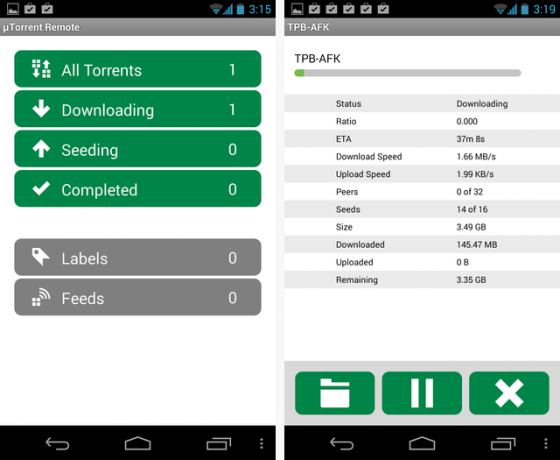
वीएलसी मीडिया प्लेयर रिमोट
बहुतों में से एक सुविधाएँ VLC प्रदान करता है मुफ्त वीएलसी मीडिया प्लेयर के 7 शीर्ष गुप्त विशेषताएंVLC आपकी पसंद का मीडिया प्लेयर होना चाहिए। क्रॉस-प्लेटफ़ॉर्म टूल में गुप्त सुविधाओं से भरा एक बैग है जिसे आप अभी उपयोग कर सकते हैं। अधिक पढ़ें एक HTTP इंटरफ़ेस है। VLC के लिए रिमोट इस HTTP इंटरफ़ेस का उपयोग VLC को दूरस्थ रूप से एक्सेस करने और प्लेबैक को नियंत्रित करने के लिए करता है। एप्लिकेशन आपको रिमोट कंट्रोल वीएलसी प्लेबैक, प्लेबैक को रोकना, वॉल्यूम समायोजित करना और प्लेलिस्ट से फ़ाइलों का चयन करने की अनुमति देता है।
चाहे आप अपने लैपटॉप पर वीएलसी में वीडियो देख रहे हों या मीडिया सेंटर पीसी पर वीएलसी का उपयोग कर रहे हों, यह ऐप आपको अनुमति देता है मानक VLC इंटरफ़ेस की विशिष्ट क्लिकिंग की तुलना में बहुत अधिक सुविधाजनक तरीके से प्लेबैक को नियंत्रित करता है की आवश्यकता है। इस एप्लिकेशन का उपयोग करने से पहले, आपको सक्षम करना होगा VLC का HTTP इंटरफ़ेस और VLC पुनः आरंभ करें।
जमीनी स्तर: VLC के लिए रिमोट आपको अपने स्मार्टफोन से VLC इंटरफ़ेस को नियंत्रित करने की अनुमति देता है, जिससे सोफे से VLC में वीडियो देखना अधिक आरामदायक अनुभव होता है। यह संपूर्ण मीडिया केंद्र समाधान की तरह नहीं है XBMC और इसके साथ आधिकारिक XBMC रिमोट ऐप है। यह वीएलसी प्लेयर को नियंत्रित करने का एक अधिक सुविधाजनक तरीका है जिसका आप शायद पहले से उपयोग कर रहे हैं।
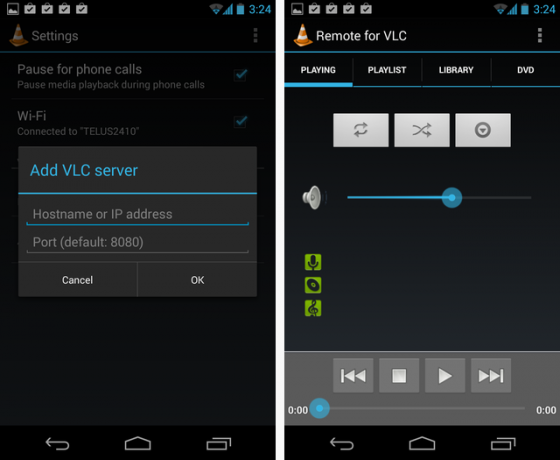
एकीकृत रिमोट आपके कंप्यूटर को रिमोट-कंट्रोल करने के लिए "रिमोट" की एक विस्तृत विविधता प्रदान करता है। आपको एक मूल इनपुट ऐप से सब कुछ मिलेगा जो आपको अपने फोन के टचस्क्रीन को माउस के रूप में टचस्क्रीन कीबोर्ड रीमोट के रूप में उपयोग करने की अनुमति देता है। मीडिया प्लेबैक और फ़ाइल प्रबंधन के लिए डिज़ाइन किए गए रिमोट भी हैं।
यूनिफाइड रिमोट ऐप का उपयोग करने के लिए, आपको अपने कंप्यूटर पर यूनिफाइड रिमोट सर्वर प्रोग्राम इंस्टॉल करना होगा। एप्लिकेशन स्थानीय नेटवर्क पर एकीकृत रिमोट सर्वर के लिए स्कैन कर सकता है और जल्दी से उनसे जुड़ सकता है।
जमीनी स्तर: यूनिफाइड रिमोट लचीला है और माउस इनपुट सुविधा आपको उन चीजों को करने की अनुमति देती है जो आप सामान्य रूप से नहीं कर सकते। उदाहरण के लिए, आप नेटफ्लिक्स वेबसाइट पर प्लेबैक को नियंत्रित करने के लिए यूनिफाइड रिमोट को माउस के रूप में उपयोग कर सकते हैं। दूसरी ओर, एक शक्तिशाली उपकरण के रूप में, चुनने के लिए काफी कुछ उपाय हैं और यह समर्पित रिमोट सॉल्यूशंस की तुलना में थोड़ा सा अनिच्छुक हो सकता है।
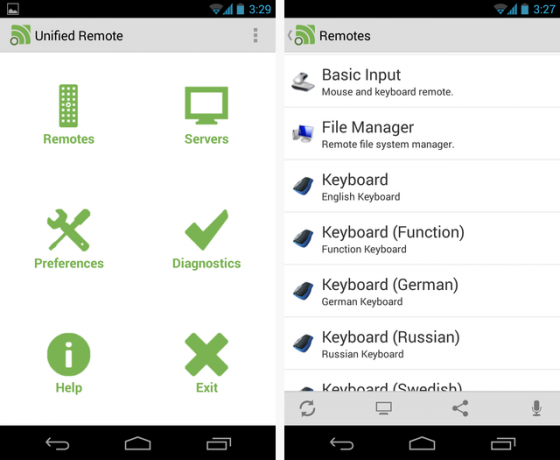
एक पीसी के साथ काम करते समय, रिमोट डेस्कटॉप अंतिम रिमोट कंट्रोल समाधान है। यह स्पष्ट रूप से एक फोन के साथ थोड़ा सा स्पष्ट है - निश्चित रूप से, आप दूरस्थ रूप से अपने पीसी तक पहुंच सकते हैं और अपने एंड्रॉइड फोन से इसके डेस्कटॉप का उपयोग कर सकते हैं, लेकिन स्क्रीन आकार शायद ही इसके लिए आदर्श है। दूसरी ओर, यदि आपके पास एक एंड्रॉइड टैबलेट है, तो आप अपनी बड़ी टैबलेट स्क्रीन पर अपने विंडोज, मैक या लिनक्स डेस्कटॉप का उपयोग कर सकते हैं।
यदि आप एक मुफ्त, आसानी से उपयोग होने वाले दूरस्थ डेस्कटॉप समाधान की तलाश में हैं, तो TeamViewer प्राप्त करें। अपने PC पर TeamViewer एप्लिकेशन डाउनलोड करें और आपको एक कोड मिलेगा। अपने एंड्रॉइड टैबलेट पर टीम व्यूअर ऐप में कोड दर्ज करें और आप अपने एंड्रॉइड डिवाइस से अपने डेस्कटॉप को कनेक्ट और उपयोग कर पाएंगे।
जमीनी स्तर: TeamViewer एक पूर्ण विशेषताओं वाला दूरस्थ डेस्कटॉप समाधान है, लेकिन एक Android से दूरस्थ डेस्कटॉप तक पहुंचना थोड़ा अजीब हो सकता है। आप अधिकतम आराम के लिए एक बड़ी स्क्रीन के साथ एक टैबलेट चाहते हैं, हालांकि चुटकी-टू-ज़ूम मदद करता है। अंततः, अनुभव कभी भी उतना सहज नहीं होगा जितना कि आप अपने पीसी के सामने बैठे थे।
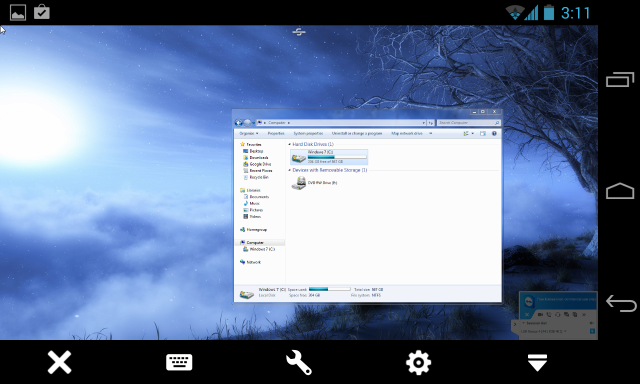
यह कई संभावित विकल्पों का सिर्फ एक स्नैपशॉट है। नेस्ट थर्मोस्टैट और से सब कुछ नियंत्रित करने के लिए ऐप हैं डीएसएलआर कैमरे बीएमडब्ल्यू ऑटोमोबाइल के लिए। अपने कंप्यूटर या किसी अन्य नेटवर्क से जुड़े डिवाइस पर रिमोट कंट्रोल करना चाहते हैं? Google Play में एक एप्लिकेशन खोजें। आप शायद वही पाएंगे जो आप खोज रहे हैं।
क्या आप एक अन्य ऐप का उपयोग करते हैं जो आपके एंड्रॉइड फोन को रिमोट कंट्रोल में बदल देता है? एक टिप्पणी छोड़ दो और इसे साझा करें!
छवि क्रेडिट: फ़्लिकर पर एस्पेंसोरविक
क्रिस हॉफमैन एक तकनीकी ब्लॉगर और ऑल-ऑल टेक्नोलॉजी एडिग्नेंट है जो यूजीन, ओरेगन में रहता है।

